
Dari waktu ke waktu, pengguna dihadapkan dengan kebutuhan untuk menghapus cache browser. Pada artikel ini, kami akan mempertimbangkan pertanyaan tentang cara menghapus cache browser dari pengaturan browser itu sendiri, atau menggunakan program khusus untuk mengoptimalkan kinerja komputer.
Apa itu cache? Ini adalah file sementara dan data lain yang disimpan di browser. Cache menyimpan informasi tentang riwayat kunjungan ke berbagai halaman web di Internet.
Konten:- Cara menghapus cache browser Google Chrome
- Cara menghapus cache Yandex Browser
- Cara menghapus cache browser Mozilla Firefox
- Cara menghapus cache browser Opera
- Cara menghapus cache di browser Microsoft Edge
- Cara menghapus cache browser Internet Explorer
- Menghapus cache dengan CCleaner
- Kesimpulan artikel
Untuk apa cache? Cache diperlukan untuk mempercepat pemuatan halaman situs web. Jika halaman ini telah disimpan dalam cache browser, maka ketika Anda membukanya lagi, halaman web tidak akan diunduh dari Internet, tetapi dari cache browser, yaitu dari komputer. Karena itu, situs ini akan terbuka dengan sangat cepat..
Tetapi, dengan kenyamanan yang tidak diragukan lagi menggunakan penyimpanan ini - cache browser, itu juga memiliki kelemahan yang signifikan. Inti dari kelemahan ini adalah bahwa cache browser terus meningkat dalam volume, terutama dengan penggunaan aktif Internet. Sejumlah besar data yang disimpan dalam cache mulai mempengaruhi kinerja browser.
Oleh karena itu, pengguna harus selalu membersihkan cache browser, atau browser, jika beberapa browser diinstal pada komputer Anda.
Artikel ini akan membahas pembersihan cache di browser yang paling populer: Google Chrome, Mozilla Firefox, Yandex.Browser, Opera, Microsoft Edge, Internet Explorer.
Cara menghapus cache browser Google Chrome
Untuk masuk ke pengaturan browser Chrome, klik tombol "Konfigurasikan dan kelola Google Chrome" di sudut kanan atas jendela browser. Selanjutnya, pilih item "History" di menu konteks, atau secara bersamaan tekan tombol keyboard "Ctrl" + "H".
Di tab "Riwayat" browser yang terbuka, klik tombol "Hapus Riwayat ...".

Setelah itu, jendela "Clear History" akan terbuka. Di jendela ini Anda dapat memilih berapa lama cache browser Chrome harus dihapus. Tembolok peramban dapat dihapus:
- sepanjang waktu;
- dalam 4 minggu terakhir;
- selama seminggu terakhir;
- untuk kemarin;
- lebih dari satu jam terakhir.
Anda juga dapat memilih item tambahan untuk menghapus cache, selain dari yang sudah dipilih di browser secara default. Perlu diingat bahwa menghapus elemen tambahan akan mengarah pada fakta bahwa Anda harus memasukkan kembali data dari akun Anda jika Anda menyimpan login dan kata sandi Anda di browser Google Chrome.
Setelah menyelesaikan pemilihan pengaturan, klik tombol "Clear History".

Setelah pembersihan selesai, cache akan dihapus dari browser Google Chrome.
Cara menghapus cache Yandex Browser
Untuk menghapus cache di Yandex.Browser, masukkan pengaturan browser. Untuk melakukan ini, klik tombol "Pengaturan Browser Yandex".
Di menu konteks yang terbuka, pilih item "History", dan kemudian item "History Manager". Anda juga dapat masuk ke tab Riwayat menggunakan tombol keyboard, sambil secara bersamaan menekan tombol "Ctrl" + "H".
Kemudian, di tab "History", klik tombol "Clear History ...".

Di jendela "Bersihkan Riwayat", Anda dapat memilih periode waktu yang diperlukan untuk membersihkan cache browser. Anda dapat memilih parameter waktu berikut:
- selama satu jam terakhir;
- untuk kemarin;
- selama seminggu terakhir;
- dalam 4 minggu terakhir;
- sepanjang waktu.
Di jendela ini, Anda juga dapat menandai item berikut dengan bendera: "riwayat penelusuran" dan "riwayat unduhan". Barang-barang yang tersisa, tanpa kebutuhan khusus, akan lebih baik untuk tidak menyentuh.
Selanjutnya, klik tombol "Clear History".

Setelah proses pembersihan selesai, cache akan dihapus dari Yandex.Browser.
Cara menghapus cache browser Mozilla Firefox
Di Mozilla Firefox, cache dari browser dapat dihapus dengan dua cara. Dalam satu kasus, seluruh cache browser akan segera dihapus di Mazil, dalam kasus lain, pengguna akan dapat secara mandiri memilih pengaturan untuk menghapus cache..
Cara pertama untuk menghapus cache di Firefox
Dalam hal ini, seluruh cache browser akan dihapus di Mazila Firefox..
Di jendela browser, klik tombol "Open Menu", dan kemudian klik tombol "Pengaturan". Di jendela "Pengaturan", buka tab "Advanced". Selanjutnya, buka tab "Jaringan".
Kemudian di bagian "Konten Web Cached", klik pertama pada tombol "Bersihkan Sekarang" dan kemudian pada tombol "OK".
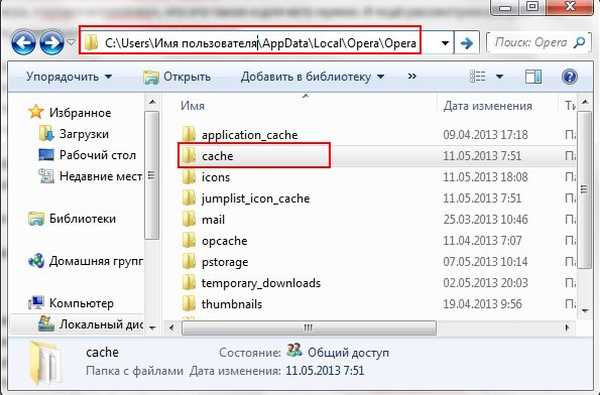
Setelah pembersihan selesai, seluruh cache di browser Mozilla Firefox akan dihapus.
Cara kedua untuk menghapus cache di Firefox
Dalam hal ini, Anda dapat memilih opsi untuk membersihkan cache di browser Mozilla Firefox.
Untuk melakukan ini, pertama klik pada tombol "Open Menu" di jendela browser, dan kemudian pada tombol "Log". Kolom dengan daftar konten log akan terbuka di bagian kanan jendela browser..
Klik pada log pada item "Hapus riwayat ...".

Setelah itu, jendela "Hapus seluruh riwayat" akan terbuka. Di sini Anda dapat memilih opsi untuk menghapus cache browser untuk periode waktu tertentu:
- dalam satu jam terakhir;
- dalam dua jam terakhir;
- dalam empat jam terakhir;
- untuk hari ini;
- semua.
Anda juga dapat memilih opsi tambahan untuk menghapus data lain dari browser. Jika Anda menggunakan input otomatis nama pengguna dan kata sandi Anda menggunakan browser, maka pertimbangkan dengan cermat pemilihan "Cookies". Jika Anda menghapus cookie dari browser, Anda harus memasukkan kembali kredensial Anda di situs.
Selanjutnya, klik tombol "Hapus Sekarang".

Mozilla Firefox akan menghapus cache.
Cara menghapus cache browser Opera
Di browser Opera, Anda harus mengklik tombol "Opera", dan kemudian pilih item menu konteks "History". Anda juga dapat masuk ke tab Riwayat menggunakan tombol keyboard "Ctrl" + "H".
Selanjutnya, tab History akan terbuka di browser. Di sini Anda perlu mengklik tombol "Hapus riwayat penjelajahan ...".

Di jendela "Bersihkan riwayat penelusuran" yang terbuka, Anda dapat memilih periode waktu yang diperlukan untuk menghapus cache browser:
- dalam satu jam terakhir;
- untuk hari terakhir;
- selama seminggu terakhir;
- dalam 4 minggu terakhir;
- dari awal.
Harap perhatikan bahwa opsi "Hapus cookie dan data situs lainnya" diaktifkan secara default. Ini berarti bahwa setelah membersihkan browser, Anda harus memasukkan kembali data dari akun Anda di situs (login dan kata sandi).
Setelah menyelesaikan pengaturan, klik tombol "Bersihkan riwayat penelusuran".

Akibatnya, cache dari browser Opera akan dihapus.
Cara menghapus cache di browser Microsoft Edge
Di peramban Microsoft Edge, buka "Pengaturan", cari item "Bersihkan data peramban", lalu klik tombol "Pilih apa yang ingin Anda hapus".

Selanjutnya, Anda harus memilih apa yang harus dibersihkan. Secara default, item "Data dan file cache" sudah diaktifkan. Untuk menghapus cache, klik tombol "Clear".

Setelah itu, cache di browser Microsoft Edge akan dihapus.
Anda mungkin juga tertarik dengan:- Cara mengatur ulang pengaturan browser
- Cara menghapus kata sandi di browser
Cara menghapus cache browser Internet Explorer
Di Internet Explorer, klik tombol "Tools", pilih "Internet Options" dari menu konteks. Di tab "Umum", di bagian "Riwayat penjelajahan", klik tombol "Hapus ...".

Di jendela "Hapus riwayat penelusuran", Anda dapat secara opsional mengaktifkan beberapa item untuk menghapus data browser Internet Explorer. Perhatikan cookie dan kata sandi di sini..
Selanjutnya, klik tombol "Hapus".

Setelah itu, cache akan dihapus di komputer Anda di Internet Explorer, file Internet sementara akan dihapus dari komputer. Kemudian, di jendela "Opsi Internet", klik tombol "OK" untuk keluar dari pengaturan browser.
Menghapus cache dengan CCleaner
Anda dapat menghapus cache di browser menggunakan program khusus untuk membersihkan dan mengoptimalkan komputer Anda. Dalam fungsi program untuk membersihkan sistem, ada beberapa item yang berhubungan dengan membersihkan cache browser.
Misalnya, dalam program CCleaner yang populer, secara default, item ini sudah diaktifkan. Di Internet Explorer, item ini disebut "File browser sementara", dan di browser lain - "cache Internet".
Setelah analisis selesai, klik tombol "Pembersihan". Anda dapat membaca lebih lanjut tentang menggunakan CCleaner di komputer Anda di sini dan di halaman ini..

Kesimpulan artikel
Jika perlu, Anda dapat menghapus cache di browser yang diinstal di komputer Anda. Ini dapat dilakukan dengan menggunakan pengaturan browser itu sendiri, atau menghapus cache menggunakan program asing untuk membersihkan dan mengoptimalkan sistem..
Publikasi terkait:- Auslogics Browser Care untuk pemeliharaan dan manajemen browser
- Bagaimana menghapus Internet Explorer - 7 cara
- MusicSig untuk mengunduh musik dan video dari VKontakte
- OKTools - mengunduh musik dari teman sekelas
- Alat Pembersihan Chrome - Alat Pembersihan Chrome











